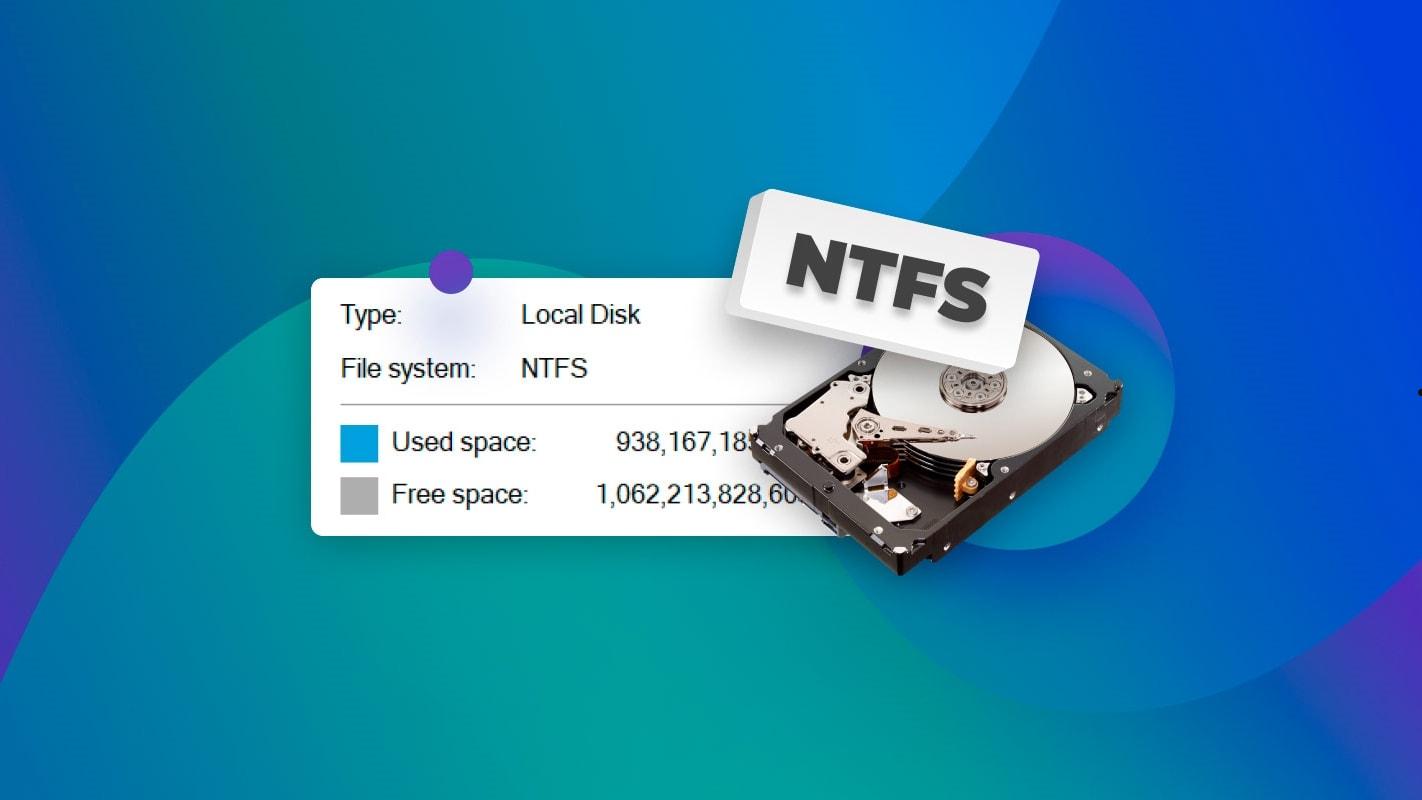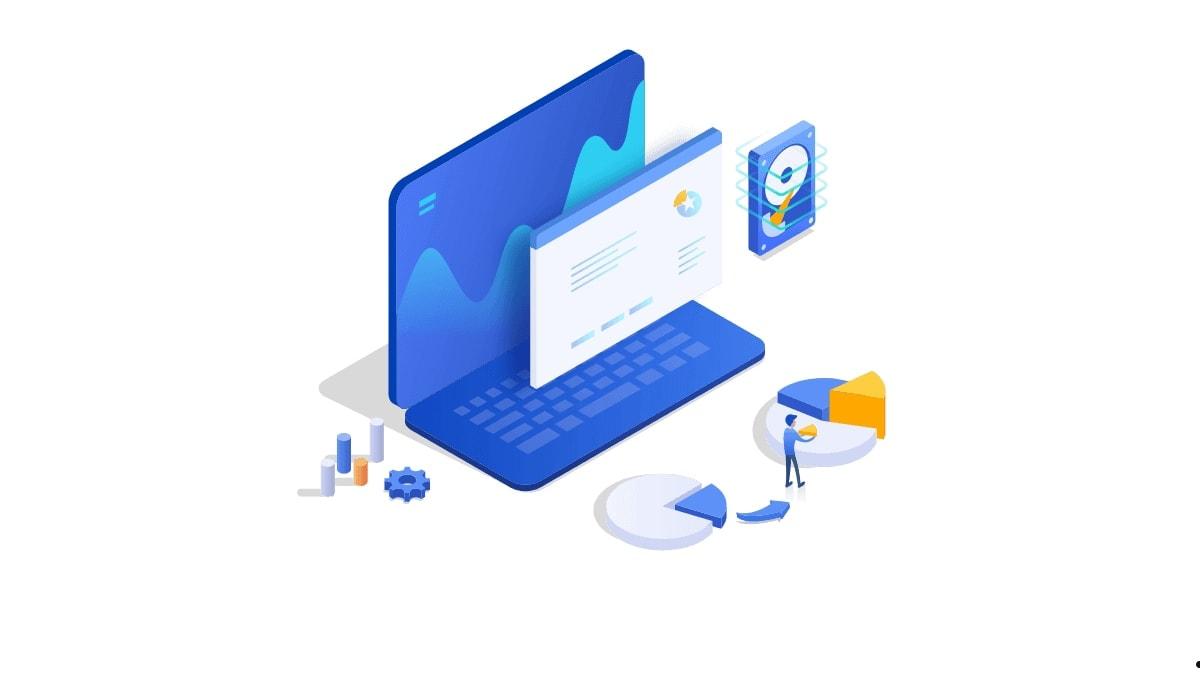解除固态硬盘写保护可尝试使用命令提示符attributes disk clear readonly命令,修改注册表WriteProtect值为0,调整组策略或修复文件系统错误,仍无效备份数据后格式化硬盘解决。
在使用固态硬盘(SSD)时,有时会遇到“写保护”的问题,导致无法写入、修改或删除文件,甚至无法格式化。固态硬盘的写保护可能是由于硬件设置、系统配置或文件系统故障引起的。本文将详细介绍解除固态硬盘写保护的方法,帮助你恢复硬盘的正常读写功能。

在解除写保护之前,先了解固态硬盘被写保护的常见原因:
- 硬件故障或寿命限制:固态硬盘的寿命是有限的,写入次数达到上限后,部分固态硬盘可能自动进入写保护模式。
- Windows 注册表设置:系统注册表中的某些设置可能会将硬盘设置为只读,导致写保护问题。
- 文件系统错误:文件系统出现错误或损坏,可能导致硬盘被写保护,防止进一步写入对数据造成损害。
- 权限或组策略:系统中设置的权限或组策略可能会导致硬盘无法写入。
- 病毒感染或恶意软件:某些恶意软件可能会将硬盘设为写保护,阻止用户更改数据。
解除固态硬盘写保护的方法
1.检查硬盘的连接
首先,检查固态硬盘的连接是否正常,确保硬盘接口和连接线没有松动或故障。可以将固态硬盘插入其他电脑进行测试,排除接口问题。如果在其他电脑上可以正常使用,那么问题可能出在当前系统的设置上。
2.使用磁盘管理工具解除写保护
Windows 的磁盘管理工具提供了一些基础操作,可以尝试通过它来解除写保护。
- 按 Windows 键 + R,输入 diskpart 并按回车。
- 在命令提示符中输入 list disk,并按回车,列出所有磁盘。
- 找到你的固态硬盘编号(例如 Disk 1),然后输入 select disk X,将 X 替换为固态硬盘的编号。
- 输入 attributes disk clear readonly 并按回车,这条命令可以清除硬盘的只读属性。
- 输入 exit 退出命令提示符。
- 完成后,重新拔插硬盘,检查是否已解除写保护。
3.修改注册表设置
如果写保护问题依然存在,可以尝试通过注册表来解除写保护。请谨慎操作注册表,以免误操作导致系统问题。
- 按 Windows 键 + R,输入 regedit 并按回车,打开注册表编辑器。
- 依次导航到 HKEY_LOCAL_MACHINE\SYSTEM\CurrentControlSet\Control\StorageDevicePolicies。
- 在右侧找到 WriteProtect 键,双击打开,将数值数据设置为 0。
- 如果找不到 StorageDevicePolicies 项,可以右键 Control,选择“新建”>“项”,并命名为 StorageDevicePolicies。在该项下新建一个 DWORD(32 位)值,命名为 WriteProtect,并将其数值设为 0。
- 关闭注册表编辑器,重新启动电脑,检查固态硬盘的写保护状态。
4.使用组策略编辑器解除写保护(Windows 专业版及以上)
如果你使用的是 Windows 专业版及以上版本,可以尝试使用组策略编辑器。
- 按 Windows 键 + R,输入 gpedit.msc 并按回车,打开组策略编辑器。
- 导航到 计算机配置 > 管理模板 > 系统 > 可移动存储访问。
- 找到“可移动磁盘:拒绝写入访问”选项,双击打开。
- 将该选项设置为“未配置”或“已禁用”。
- 点击“应用”,然后确认。
- 完成设置后,重新连接固态硬盘,查看是否已解除写保护。
5.修复文件系统错误
如果文件系统出错,系统可能会将硬盘设置为写保护。可以尝试通过文件系统修复来解除。
- 打开文件资源管理器,右键点击固态硬盘,选择“属性”。
- 在“工具”选项卡中,点击“检查”按钮进行扫描和修复。
- 完成后,重新连接硬盘,检查是否已解除写保护。
6.格式化硬盘
如果以上方法都未能解除写保护,格式化可能是最后的选择。注意:格式化会清除所有数据,请提前备份重要文件。
- 打开文件资源管理器,右键点击固态硬盘,选择“格式化”。
- 在弹出的窗口中,选择文件系统(NTFS 或 exFAT),取消“快速格式化”选项,点击“开始”。
- 格式化完成后,检查硬盘是否恢复正常。
7.更新固件或联系厂家支持
某些固态硬盘提供了专用的固件更新工具,通过更新固件,可能可以解除写保护。如果问题依旧存在,建议联系固态硬盘的生产厂家,咨询他们的技术支持是否有解除写保护的解决方案。
注意事项
- 数据备份:在任何操作前,备份重要文件,尤其是在尝试格式化硬盘时,以防数据丢失。
- 防护病毒感染:定期检查硬盘是否被病毒感染,以免恶意软件对硬盘进行写保护。
- 谨慎操作注册表和组策略:在编辑注册表和组策略时要小心,避免误操作造成系统问题。
- 检测硬盘寿命:可以使用固态硬盘监测软件检查硬盘的健康状态,如果硬盘的写入寿命已到,写保护可能是硬件自带的安全保护功能,建议更换新硬盘。
解除固态硬盘的写保护可以通过多种方法,包括检查物理连接、使用磁盘管理工具、修改注册表或组策略、修复文件系统错误等。在尝试这些方法时要格外小心,以免误操作影响系统或硬盘的正常运行。如果问题依然无法解决,联系硬盘厂家进行专业技术支持是一个安全的选择。